听筒声音大小怎么调
更新时间:2024-08-25 17:42:31作者:xiaoliu
在使用电脑听歌、看视频时,有时候可能会遇到听筒声音太小的情况,这时候我们就需要调大音量来提升听觉体验,调大电脑音量的步骤其实非常简单,只需要按照一定的操作流程来进行调节就可以轻松解决问题。下面就来详细介绍一下如何调大电脑音量的步骤。
步骤如下:
1.打开电脑后,点击开始-控制面板。
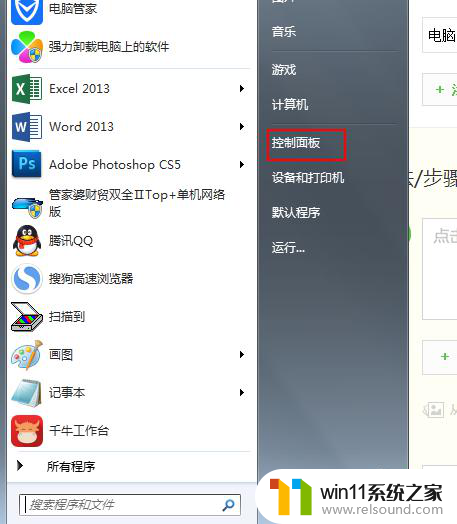
2.调出控制面板对话框,点击硬件和声音。
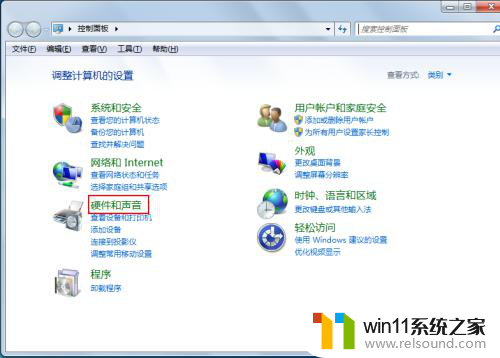
3.然后是调整系统音量。
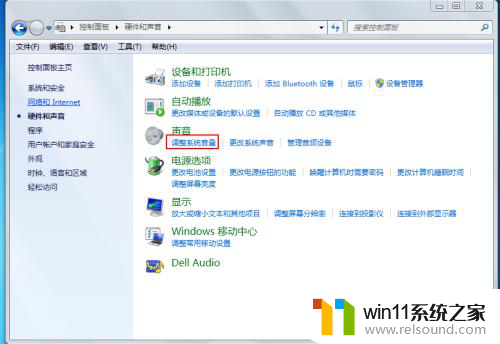
4.这时候就调出音量对话框了。
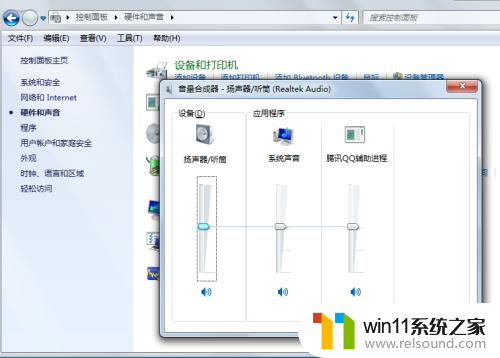
5.向上拖动,音量就增大;向下滑动就减少音量。
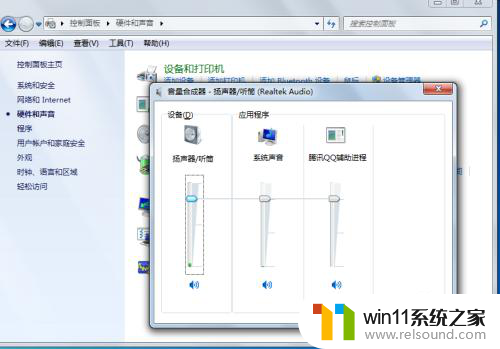
6.打开电脑后,可以在右下方找到音量。直接调节。
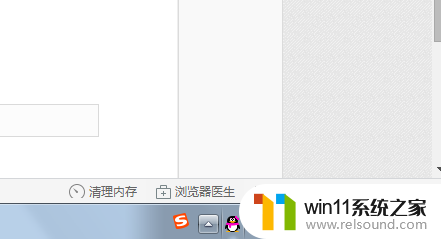
以上就是调整听筒声音大小的方法,如果有不清楚的用户可以按照小编的指示进行操作,希望对大家有所帮助。
- 上一篇: 电脑右下角出现激活windows
- 下一篇: 微信代驾在哪里找代驾
听筒声音大小怎么调相关教程
电脑教程推荐